常用的Word论文排版技巧.
- 格式:doc
- 大小:15.50 KB
- 文档页数:5
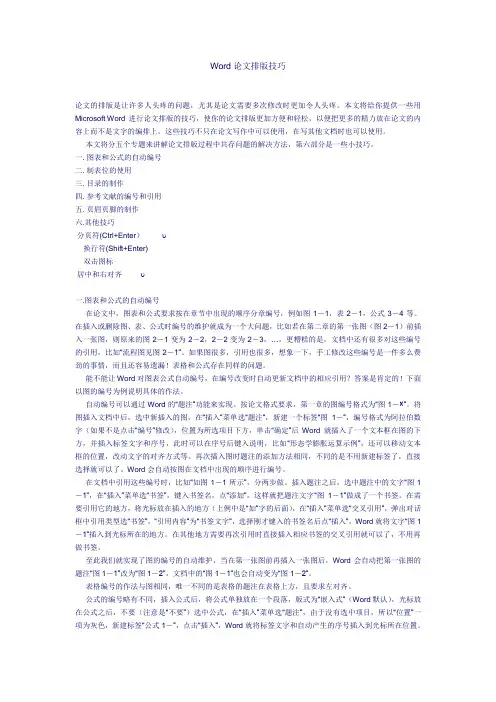
Word论文排版技巧论文的排版是让许多人头疼的问题,尤其是论文需要多次修改时更加令人头疼。
本文将给你提供一些用Microsoft Word进行论文排版的技巧,使你的论文排版更加方便和轻松,以便把更多的精力放在论文的内容上而不是文字的编排上。
这些技巧不只在论文写作中可以使用,在写其他文档时也可以使用。
本文将分五个专题来讲解论文排版过程中共存问题的解决方法,第六部分是一些小技巧。
一. 图表和公式的自动编号二. 制表位的使用三. 目录的制作四. 参考文献的编号和引用五. 页眉页脚的制作六.其他技巧分页符(Ctrl+Enter)υ换行符(Shift+Enter)双击图标居中和右对齐υ一.图表和公式的自动编号在论文中,图表和公式要求按在章节中出现的顺序分章编号,例如图1-1,表2-1,公式3-4等。
在插入或删除图、表、公式时编号的维护就成为一个大问题,比如若在第二章的第一张图(图2-1)前插入一张图,则原来的图2-1变为2-2,2-2变为2-3,…,更糟糕的是,文档中还有很多对这些编号的引用,比如“流程图见图2-1”。
如果图很多,引用也很多,想象一下,手工修改这些编号是一件多么费劲的事情,而且还容易遗漏!表格和公式存在同样的问题。
能不能让Word对图表公式自动编号,在编号改变时自动更新文档中的相应引用?答案是肯定的!下面以图的编号为例说明具体的作法。
自动编号可以通过Word的“题注”功能来实现。
按论文格式要求,第一章的图编号格式为“图1-×”。
将图插入文档中后,选中新插入的图,在“插入”菜单选“题注”,新建一个标签“图1-”,编号格式为阿拉伯数字(如果不是点击“编号”修改),位置为所选项目下方,单击“确定”后Word就插入了一个文本框在图的下方,并插入标签文字和序号,此时可以在序号后键入说明,比如“形态学膨胀运算示例”,还可以移动文本框的位置,改动文字的对齐方式等。
再次插入图时题注的添加方法相同,不同的是不用新建标签了,直接选择就可以了。
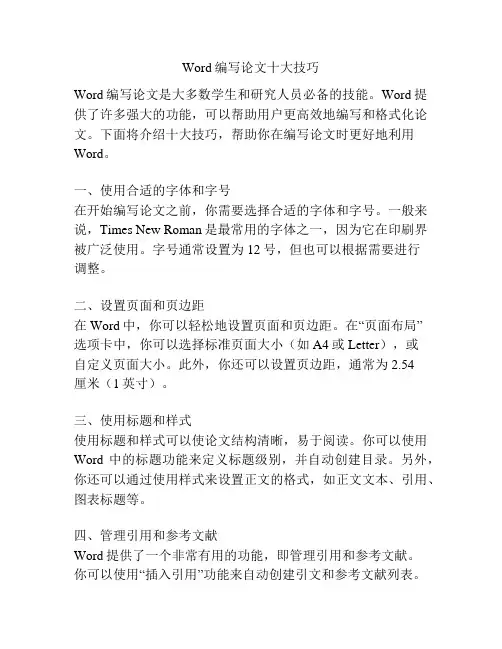
Word编写论文十大技巧Word编写论文是大多数学生和研究人员必备的技能。
Word提供了许多强大的功能,可以帮助用户更高效地编写和格式化论文。
下面将介绍十大技巧,帮助你在编写论文时更好地利用Word。
一、使用合适的字体和字号在开始编写论文之前,你需要选择合适的字体和字号。
一般来说,Times New Roman是最常用的字体之一,因为它在印刷界被广泛使用。
字号通常设置为12号,但也可以根据需要进行调整。
二、设置页面和页边距在Word中,你可以轻松地设置页面和页边距。
在“页面布局”选项卡中,你可以选择标准页面大小(如A4或Letter),或自定义页面大小。
此外,你还可以设置页边距,通常为2.54厘米(1英寸)。
三、使用标题和样式使用标题和样式可以使论文结构清晰,易于阅读。
你可以使用Word中的标题功能来定义标题级别,并自动创建目录。
另外,你还可以通过使用样式来设置正文的格式,如正文文本、引用、图表标题等。
四、管理引用和参考文献Word提供了一个非常有用的功能,即管理引用和参考文献。
你可以使用“插入引用”功能来自动创建引文和参考文献列表。
只需输入有关文献的信息,Word就会自动为你生成格式正确的引文和参考文献。
五、插入图表和图像如果你需要在论文中插入图表和图像,Word也提供了相应的功能。
你可以使用“插入”选项卡上的图表和图片功能来插入所需的图表和图像。
此外,Word还提供一些简单的编辑功能,如调整大小、裁剪等。
六、使用页眉和页脚Word的页眉和页脚功能可以帮助你在论文的每一页上添加页码、标题等信息。
你只需在“插入”选项卡上选择页眉或页脚,然后在相应区域添加所需的信息。
七、进行拼写和语法检查Word具有强大的拼写和语法检查功能,可以帮助你发现并纠正拼写和语法错误。
这是非常有用的,因为论文中有许多专业术语和复杂的句子结构,很容易出现拼写和语法错误。
八、使用跟踪和修订功能Word的跟踪和修订功能可以帮助你与合作者进行快速而有效的合作。
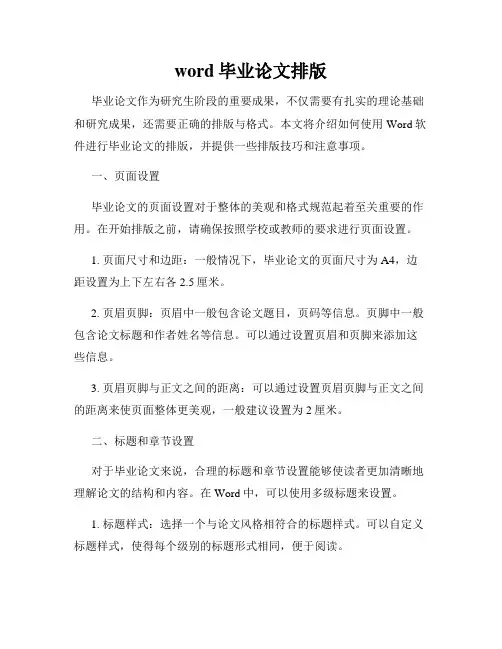
word毕业论文排版毕业论文作为研究生阶段的重要成果,不仅需要有扎实的理论基础和研究成果,还需要正确的排版与格式。
本文将介绍如何使用Word软件进行毕业论文的排版,并提供一些排版技巧和注意事项。
一、页面设置毕业论文的页面设置对于整体的美观和格式规范起着至关重要的作用。
在开始排版之前,请确保按照学校或教师的要求进行页面设置。
1. 页面尺寸和边距:一般情况下,毕业论文的页面尺寸为A4,边距设置为上下左右各2.5厘米。
2. 页眉页脚:页眉中一般包含论文题目,页码等信息。
页脚中一般包含论文标题和作者姓名等信息。
可以通过设置页眉和页脚来添加这些信息。
3. 页眉页脚与正文之间的距离:可以通过设置页眉页脚与正文之间的距离来使页面整体更美观,一般建议设置为2厘米。
二、标题和章节设置对于毕业论文来说,合理的标题和章节设置能够使读者更加清晰地理解论文的结构和内容。
在Word中,可以使用多级标题来设置。
1. 标题样式:选择一个与论文风格相符合的标题样式。
可以自定义标题样式,使得每个级别的标题形式相同,便于阅读。
2. 章节编号:章节编号也是论文中常见的要求之一。
可以通过调整多级标题的编号样式和格式来实现。
三、段落格式设置段落格式的合理设置不仅能够使文章整体美观,还能够提高阅读的舒适度。
下面是一些段落格式的设置建议。
1. 首行缩进:在Word中,可以通过设置段落的缩进来实现首行缩进。
一般建议首行缩进为2个字符。
2. 行距和段间距:行距和段间距对于文章的整体美观和可读性都有很大影响。
一般情况下,行距设置为1.5倍或2倍,段间距设置为1.5倍。
3. 对齐方式:通常情况下,正文段落采用两端对齐,标题和章节标题采用居中对齐。
四、参考文献引用毕业论文中常常需要引用其他文献,对于参考文献的引用和格式设置需要特别注意。
可以使用Word中的参考文献管理工具来处理。
1. 引用样式:在Word中,可以选择不同的引用样式,比如APA、MLA等。
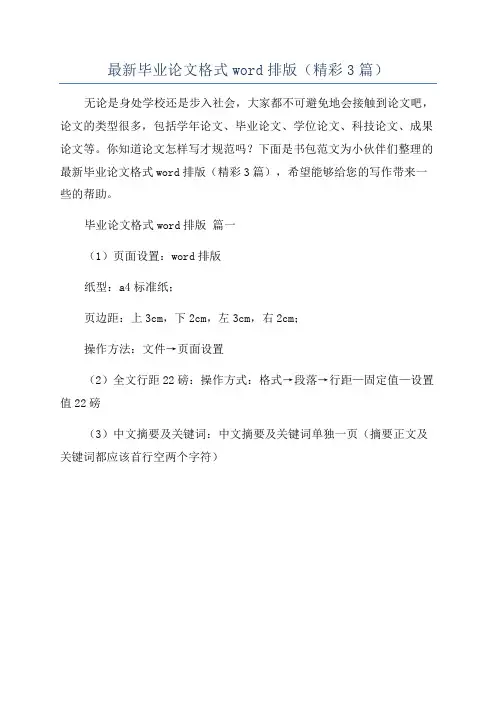
最新毕业论文格式word排版(精彩3篇)无论是身处学校还是步入社会,大家都不可避免地会接触到论文吧,论文的类型很多,包括学年论文、毕业论文、学位论文、科技论文、成果论文等。
你知道论文怎样写才规范吗?下面是书包范文为小伙伴们整理的最新毕业论文格式word排版(精彩3篇),希望能够给您的写作带来一些的帮助。
毕业论文格式word排版篇一
(1)页面设置:word排版
纸型:a4标准纸;
页边距:上3cm,下2cm,左3cm,右2cm;
操作方法:文件→页面设置
(2)全文行距22磅:操作方式:格式→段落→行距—固定值—设置值22磅
(3)中文摘要及关键词:中文摘要及关键词单独一页(摘要正文及关键词都应该首行空两个字符)。
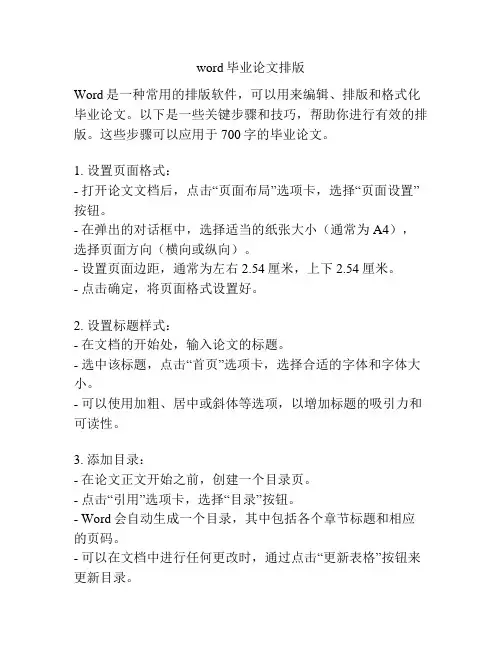
word毕业论文排版Word是一种常用的排版软件,可以用来编辑、排版和格式化毕业论文。
以下是一些关键步骤和技巧,帮助你进行有效的排版。
这些步骤可以应用于700字的毕业论文。
1. 设置页面格式:- 打开论文文档后,点击“页面布局”选项卡,选择“页面设置”按钮。
- 在弹出的对话框中,选择适当的纸张大小(通常为A4),选择页面方向(横向或纵向)。
- 设置页面边距,通常为左右2.54厘米,上下2.54厘米。
- 点击确定,将页面格式设置好。
2. 设置标题样式:- 在文档的开始处,输入论文的标题。
- 选中该标题,点击“首页”选项卡,选择合适的字体和字体大小。
- 可以使用加粗、居中或斜体等选项,以增加标题的吸引力和可读性。
3. 添加目录:- 在论文正文开始之前,创建一个目录页。
- 点击“引用”选项卡,选择“目录”按钮。
- Word会自动生成一个目录,其中包括各个章节标题和相应的页码。
- 可以在文档中进行任何更改时,通过点击“更新表格”按钮来更新目录。
4. 编写正文:- 在目录页之后,开始编写和排版正文内容。
- 使用适当的标题和子标题,以突出论文的章节结构。
- 保持一致性,使用相同的字体、字体大小和格式。
- 确保正文文字对齐并合理分段。
5. 添加页眉和页脚:- 点击“插入”选项卡,选择“页眉”或“页脚”按钮。
- 选择想要显示在每一页的内容,如论文标题、页码等。
- 统一设置页眉和页脚的字体和格式。
6. 格式化引用和参考文献:- 在论文中引用其他作者的作品时,采用适当的引用格式。
- Word提供了引用功能,可以稍后轻松格式化引用和参考文献。
- 点击“引用”选项卡,选择“插入引用”按钮,选择正确的引用风格。
- 在文档中插入引用时,Word会自动创建参考文献列表。
以上是使用Word进行毕业论文排版的关键步骤和技巧的简要概述。
根据你实际的需求和论文要求,你可能还需要进行其他特定的排版设置和格式调整。

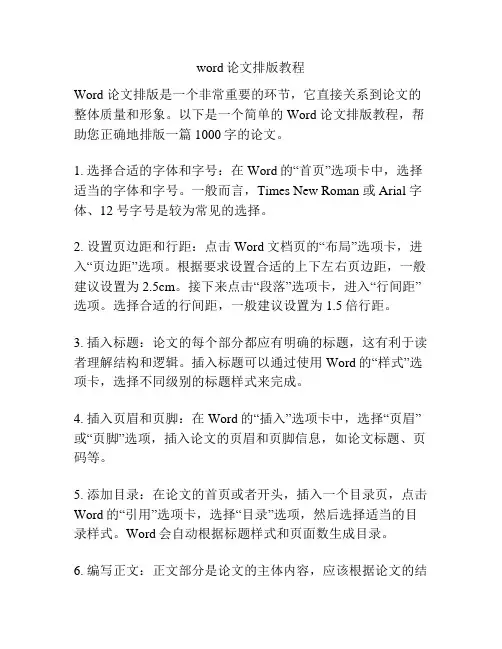
word论文排版教程Word 论文排版是一个非常重要的环节,它直接关系到论文的整体质量和形象。
以下是一个简单的Word 论文排版教程,帮助您正确地排版一篇1000字的论文。
1. 选择合适的字体和字号:在Word的“首页”选项卡中,选择适当的字体和字号。
一般而言,Times New Roman 或 Arial 字体、12 号字号是较为常见的选择。
2. 设置页边距和行距:点击Word文档页的“布局”选项卡,进入“页边距”选项。
根据要求设置合适的上下左右页边距,一般建议设置为2.5cm。
接下来点击“段落”选项卡,进入“行间距”选项。
选择合适的行间距,一般建议设置为1.5倍行距。
3. 插入标题:论文的每个部分都应有明确的标题,这有利于读者理解结构和逻辑。
插入标题可以通过使用Word的“样式”选项卡,选择不同级别的标题样式来完成。
4. 插入页眉和页脚:在Word的“插入”选项卡中,选择“页眉”或“页脚”选项,插入论文的页眉和页脚信息,如论文标题、页码等。
5. 添加目录:在论文的首页或者开头,插入一个目录页,点击Word的“引用”选项卡,选择“目录”选项,然后选择适当的目录样式。
Word会自动根据标题样式和页面数生成目录。
6. 编写正文:正文部分是论文的主体内容,应该根据论文的结构和逻辑进行排版。
在编写过程中,可以使用Word的多种功能和样式来设置标题、段落格式、引用、图表、表格等,使得论文呈现一致且专业的风格。
7. 插入图片和表格:在相应位置使用Word的插入功能插入图片和表格。
要确保图片和表格的标题清楚,并进行适当的编号和引用。
8. 设置参考文献:在论文的结尾,插入一个参考文献页。
根据所使用的引用样式(如APA 或 MLA),按照规定的格式输入参考文献的信息。
9. 检查拼写和语法错误:使用Word的拼写和语法检查工具进行最后的校对。
确保整个论文没有拼写和语法错误。
10. 保存和打印:最后,保存论文并打印出来,以便进行最后的检查和交付。
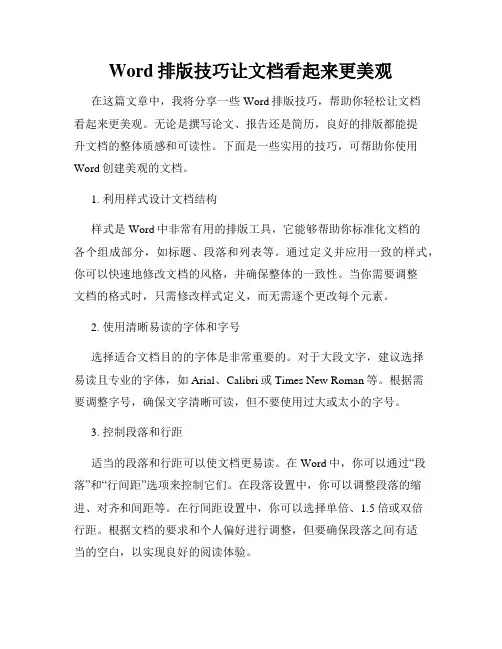
Word排版技巧让文档看起来更美观在这篇文章中,我将分享一些Word排版技巧,帮助你轻松让文档看起来更美观。
无论是撰写论文、报告还是简历,良好的排版都能提升文档的整体质感和可读性。
下面是一些实用的技巧,可帮助你使用Word创建美观的文档。
1. 利用样式设计文档结构样式是Word中非常有用的排版工具,它能够帮助你标准化文档的各个组成部分,如标题、段落和列表等。
通过定义并应用一致的样式,你可以快速地修改文档的风格,并确保整体的一致性。
当你需要调整文档的格式时,只需修改样式定义,而无需逐个更改每个元素。
2. 使用清晰易读的字体和字号选择适合文档目的的字体是非常重要的。
对于大段文字,建议选择易读且专业的字体,如Arial、Calibri或Times New Roman等。
根据需要调整字号,确保文字清晰可读,但不要使用过大或太小的字号。
3. 控制段落和行距适当的段落和行距可以使文档更易读。
在Word中,你可以通过“段落”和“行间距”选项来控制它们。
在段落设置中,你可以调整段落的缩进、对齐和间距等。
在行间距设置中,你可以选择单倍、1.5倍或双倍行距。
根据文档的要求和个人偏好进行调整,但要确保段落之间有适当的空白,以实现良好的阅读体验。
4. 使用引用和脚注如果你在文档中引用了其他来源的内容,使用引用和脚注可以提高文档的专业性。
在Word中,你可以使用“插入引用”和“插入脚注”选项来添加引用和脚注。
确保引用和脚注的格式一致,并在文中有清晰的标记。
5. 插入图表和图片图表和图片是许多文档中必不可少的元素。
它们能够更直观地展示数据和信息。
在Word中,你可以使用“插入”选项卡中的“图片”和“图表”功能来插入图表和图片。
在插入之后,调整其大小、位置和文字环绕,以便与文档的其余内容协调一致。
6. 利用页眉和页脚页眉和页脚可以在文档中提供额外的信息或重复的内容,如标题、页码或公司标志。
在Word中,你可以使用“插入”选项卡中的“页眉”和“页脚”功能来添加它们。

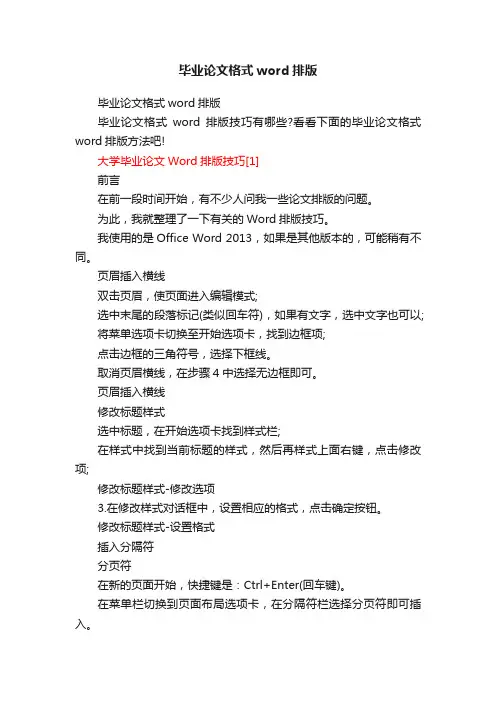
毕业论文格式word排版毕业论文格式word排版毕业论文格式word排版技巧有哪些?看看下面的毕业论文格式word排版方法吧!大学毕业论文Word排版技巧[1]前言在前一段时间开始,有不少人问我一些论文排版的问题。
为此,我就整理了一下有关的Word排版技巧。
我使用的是Office Word 2013,如果是其他版本的,可能稍有不同。
页眉插入横线双击页眉,使页面进入编辑模式;选中末尾的段落标记(类似回车符),如果有文字,选中文字也可以;将菜单选项卡切换至开始选项卡,找到边框项;点击边框的三角符号,选择下框线。
取消页眉横线,在步骤4中选择无边框即可。
页眉插入横线修改标题样式选中标题,在开始选项卡找到样式栏;在样式中找到当前标题的样式,然后再样式上面右键,点击修改项;修改标题样式-修改选项3.在修改样式对话框中,设置相应的格式,点击确定按钮。
修改标题样式-设置格式插入分隔符分页符在新的页面开始,快捷键是:Ctrl+Enter(回车键)。
在菜单栏切换到页面布局选项卡,在分隔符栏选择分页符即可插入。
分隔符分节符对文档进行分节,主要是对分节的样式可以灵活调整,默认没有快捷键。
在菜单栏切换到页面布局选项卡,在分隔符栏选择分节符即可插入。
添加页码在菜单栏切换到插入选项卡,在页眉和页脚面板找到页码;点击三角下拉按钮,选择插入的位置:页面顶端或页面底端,然后选择样式。
除了上面自带的格式,还可以自己设置页码格式,点击"设置页码格式".添加页码添加目录添加目录的一般是章节标题之类,所有要提前设置好样式。
在菜单栏切换到引用选项卡,点击目录,选择内置的样式即可添加。
添加目录修改目录样式在添加目录的基础上,修改目录格式。
在菜单栏切换到引用选项卡,点击目录,点击自定义目录;修改目录样式-自定义目录选项在目录窗口点击"修改"按钮;目录窗口-样式在样式窗口选择依次选择目录,点击"修改"按钮,在修改样式窗口设置样式确定。
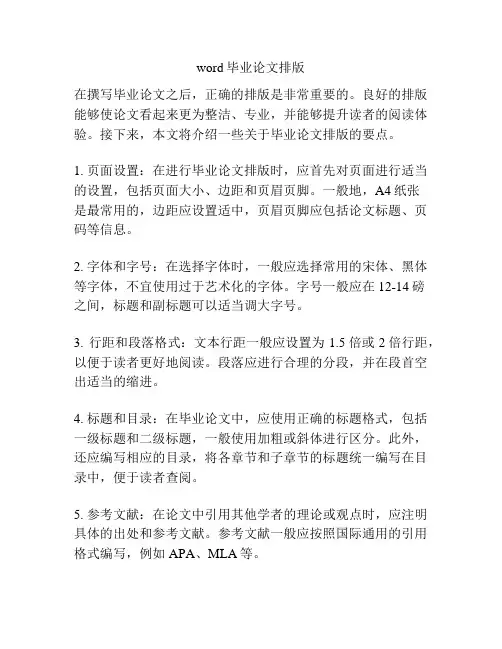
word毕业论文排版在撰写毕业论文之后,正确的排版是非常重要的。
良好的排版能够使论文看起来更为整洁、专业,并能够提升读者的阅读体验。
接下来,本文将介绍一些关于毕业论文排版的要点。
1. 页面设置:在进行毕业论文排版时,应首先对页面进行适当的设置,包括页面大小、边距和页眉页脚。
一般地,A4纸张是最常用的,边距应设置适中,页眉页脚应包括论文标题、页码等信息。
2. 字体和字号:在选择字体时,一般应选择常用的宋体、黑体等字体,不宜使用过于艺术化的字体。
字号一般应在12-14磅之间,标题和副标题可以适当调大字号。
3. 行距和段落格式:文本行距一般应设置为1.5倍或2倍行距,以便于读者更好地阅读。
段落应进行合理的分段,并在段首空出适当的缩进。
4. 标题和目录:在毕业论文中,应使用正确的标题格式,包括一级标题和二级标题,一般使用加粗或斜体进行区分。
此外,还应编写相应的目录,将各章节和子章节的标题统一编写在目录中,便于读者查阅。
5. 参考文献:在论文中引用其他学者的理论或观点时,应注明具体的出处和参考文献。
参考文献一般应按照国际通用的引用格式编写,例如APA、MLA等。
6. 图表和公式:在论文中如果使用了图表和公式,应注明具体来源,并将其插入到适当的位置。
图表应清晰易读,公式应使用专业的数学编辑软件进行编排。
7. 封面和致谢:在毕业论文的最前面应编写封面,包括论文标题、作者、学校和专业等信息。
在论文的最后一部分应编写致谢,感谢给予支持和帮助的人员和机构。
总结起来,毕业论文的排版应注重细节,注意页面设置、字体字号、行距段落格式的合理搭配。
此外,还应编写正确的标题和目录,注明参考文献,在插入图表和公式时注意格式。
最后,不要忽视封面和致谢的编写。
通过正确的排版,能够使毕业论文更具可读性和整体的专业感,提升论文的质量与评价。
10个超实用的word排版技巧一、批量设置段落和标题样式:如果在一篇文档中标题和内容比较多,而你又想全部将其修改一下格式,那怎么办呢?解决方案:选中一个标题,依次单击【开始】→【选择】→【选择格式相似的文本】。
这样就可以选中相似格式的内容,然后统一进行修改。
二、图片太多怎么设置对齐:对于有大批量图文内容的文档,我们如果要去设置所有图片的对齐方式,应该怎么做呢?解决方案:按Ctrl+H,在【查找内容】输入【 ^g 】;单击【格式】→【段落】,对齐方式设置为【居中对齐】,确定全部替换即可。
三、一键跳转到指定界面:阅读长篇文档的时候,如果我们想要去查看某一页的内容,一般情况下,我们会用鼠标拖动旁边的滚动条找到该页。
有更快速的方法吗?解决方案:依次单击【开始】→【定位】→【定位目标】,输入要跳转的页面即可。
四、文字两端对齐:在一个表格中,上面单元格与下面单元格输入的字数不同,这样比较影响美观,所以许多人习惯在文字中间敲几个空格,以达到上下文字对齐目的解决方案:选择一个单元格内的文字,单击【开始】→【中文版式】→【调整宽度】,在【新文字宽度】中最长字数的字符即可。
五、中英文混排:选中所有文字→右键【字体】→在【中文字体】和【本文字体】分别选择对应字体。
六、样式复制:【开始】选项卡→点击【样式】右下角对话框按钮→【管理样式】→【导入/导出】→右键点击【关闭文件】→【打开文件】→文件类型为【所有文档】→选中目标文档→选中样式→【复制】七、显示隐藏图片:【开始】选项卡→【编辑】→【选择】右侧下拉箭头→【窗口】→点击图片名称后的小眼睛,图片即可显示出来。
八、设置字符宽度:按住Alt键,选择需要调整的文字→【开始】选项卡→【段落】→【中文版式】→【字符宽度】九、设置表格宽度百分比:选中表格→右键【表格属性】→【列】→勾选【指定宽度】→【度量单位】改为【百分比】→输入百分比数据。
十、批量删除样式:【管理样式】→【限制】→【导入/导出】→按Shift批量选中指定样式→【删除】。
毕业论文Word排版技巧毕业论文是每位研究生必须完成的一项重要任务,而Word排版技巧对于论文的外观和可读性至关重要。
本文将介绍一些常用的Word排版技巧,帮助大家在撰写毕业论文时更加高效、美观地表达自己的观点。
合理使用段落和标题样式是Word排版的基础。
对于毕业论文,通常需要按照学校的规定来设置段落和标题。
例如,标题应该使用粗体,段首应该缩进,不同级别的标题应该使用不同的字体和大小。
在Word 中,大家可以通过“开始”选项卡中的“样式”组来完成这些设置。
注意段落格式的调整。
在撰写毕业论文时,你应该根据需要调整段落的格式,例如行距、段间距、对齐方式等。
这些设置可以让你更容易地阅读和编辑文档。
在Word中,你可以通过选中段落并打开“段落”对话框来进行这些设置。
再次,巧妙使用表格和图表。
表格和图表是毕业论文中常用的表达方式,可以更加直观地展示数据和观点。
在Word中,你可以通过“插入”选项卡中的“表格”和“图表”组来创建表格和图表。
在创建表格和图表时,应该注意布局和格式的设置,以确保表格和图表与论文的内容相匹配。
注意文档的页面布局和打印选项。
在撰写毕业论文时,你应该根据学校的要求来设置页面布局和打印选项。
例如,页边距、纸张大小、打印质量等。
这些设置可以让你更加方便地打印论文,并确保打印效果符合要求。
在Word中,你可以通过“页面布局”选项卡中的“页面设置”组来进行这些设置。
Word排版技巧对于毕业论文的撰写至关重要。
通过合理使用段落样式、调整段落格式、巧妙使用表格和图表以及注意页面布局和打印选项,你可以更加高效、美观地表达自己的观点。
希望本文介绍的这些技巧能够帮助你在撰写毕业论文时更加得心应手。
在毕业论文的撰写过程中,排版格式的重要性不言而喻。
整洁、规范的排版能让读者更好地理解论文内容,提升论文的质量和整体形象。
然而,许多学生在毕业论文的排版过程中常常遇到一些问题,本文将针对这些常见问题提供处理技巧和建议。
world排版技巧数模论文必备1、问:Word里边怎样设置每页不同的页眉?如何使不同的章节显示的页眉不同?答:分节,每节可以设置不同的页眉。
文件——页面设置——版式——页眉和页脚——首页不同2、问:请问Word中怎样让每一章用不同的页眉?怎么我现在只能用一个页眉,一改就全部改了?答:在插入分隔符里,选插入分节符,可以选连续的那个,然后下一页改页眉前,按一下“同前”钮,再做的改动就不影响前面的了。
简言之,分节符使得它们独立了。
这个工具栏上的“同前”按钮就显示在工具栏上,不过是图标的形式,把光标移到上面就显示出”同前“两个字来了3、问:如何合并两个Word文档,不同的页眉需要先写两个文件,然后合并,如何做?答:页眉设置中,选择奇偶页不同/与前不同等选项4、问:Word编辑页眉设置,如何实现奇偶页不同?比如:单页浙江大学学位论文,这一个容易设;双页:(每章标题),这一个有什么技巧啊?答:插入节分隔符,与前节设置相同去掉,再设置奇偶页不同5、问:怎样使Word文档只有第一页没有页眉,页脚?答:页面设置-页眉和页脚,选首页不同,然后选中首页页眉中的小箭头,格式-边框和底纹,选择无,这个只要在“视图”——“页眉页脚”,其中的页面设置里,不要整个文档,就可以看到一个“同前”的标志,不选,前后的设置情况就不同了。
6、问:如何从第三页起设置页眉?答:在第二页末插入分节符,在第三页的页眉格式中去掉同前节,如果第一、二页还有页眉,把它设置成正文就可以了●在新建文档中,菜单—视图—页脚—插入页码—页码格式—起始页码为0,确定;●菜单—文件—页面设置—版式—首页不同,确定;●将光标放到第一页末,菜单—文件—页面设置—版式—首页不同—应用于插入点之后,确定。
第2步与第三步差别在于第2步应用于整篇文档,第3步应用于插入点之后。
这样,做两次首页不同以后,页码从第三页开始从1编号,完成。
7、问:Word页眉自动出现一根直线,请问怎么处理?答:格式从“页眉”改为“清除格式”,就在“格式”快捷工具栏最左边;选中页眉文字和箭头,格式-边框和底纹-设置选无8、问:页眉一般是---------,上面写上题目或者其它,想做的是把这根线变为双线,Word中修改页眉的那根线怎么改成双线的?答:按以下步骤操作去做:●选中页眉的文字,包括最后面的箭头●格式-边框和底纹●选线性为双线的●在预览里,点击左下小方块,预览的图形会出现双线●确定▲上面和下面自己可以设置,点击在预览周围的四个小方块,页眉线就可以在不同的位置9、问:Word中的脚注如何删除?把正文相应的符号删除,内容可以删除,但最后那个格式还在,应该怎么办?答:步骤如下:1、切换到普通视图,菜单中“视图”——“脚注”,这时最下方出现了尾注的编辑栏。
毕业论文word排版随着学业的结束,毕业论文的撰写也成为了许多学生必须面对的任务。
而在撰写论文的过程中,除了内容的准备和论证,排版也是至关重要的一环。
本文将探讨毕业论文的Word排版,帮助大家更好地完成这一任务。
一、字体与字号的选择在进行毕业论文排版时,字体与字号的选择是非常重要的。
一般来说,正文部分的字体应该选择常见的宋体、黑体或仿宋,字号一般为小四号(12号)。
标题部分可以选择加粗的黑体或仿宋,字号可以适当增大。
在选择字号时,要注意统一性,保持整篇论文的一致性。
二、页边距的设置页边距的设置对于论文排版的美观和规范性都有着重要的影响。
一般来说,上下左右的页边距应该分别设置为2.54厘米(即1英寸)。
这样的设置可以保证论文的版面整洁,方便阅读和批注。
三、行距与段落间距的调整行距和段落间距的调整也是论文排版中需要注意的地方。
一般来说,正文部分的行距应该设置为1.5倍或2倍,以增加行与行之间的间隔,方便阅读。
段落间距可以选择为0.5行或1行,以区分段落之间的关系。
四、页眉页脚的设置页眉和页脚是毕业论文中必不可少的元素,可以用来显示论文的标题、页码等信息。
在Word中,可以通过插入页眉和页脚的功能来设置。
一般来说,页眉可以包括论文的标题或作者姓名,页脚可以包括页码和日期等信息。
同时,还可以在页眉或页脚中插入水平线,以增加版面的美观性。
五、目录的生成在毕业论文中,目录是非常重要的一部分,可以帮助读者快速定位到所需的内容。
在Word中,可以通过插入目录的功能来生成目录。
在生成目录之前,需要对论文的标题、副标题、章节标题等进行编号和层次化设置。
然后,通过在合适的位置插入目录,Word会自动根据标题的层次关系生成目录。
六、插图与表格的处理在论文中,插图和表格的使用可以更好地展示数据和论证的过程。
在插入插图和表格之前,需要对其进行编号,并在论文中进行引用。
同时,还需要注意插图和表格的大小和位置,以保证其与正文的整体协调和美观。
论文写作WORD论文格式编辑技巧1.页面设置2.字体和字号选择合适的字体和字号,有助于增加论文的可读性。
推荐使用常见的字体如Arial、Times New Roman或Calibri,并选择12号字为默认字号。
标题通常使用14号或16号字体,引用和注释可以选择小号字体。
3.标题和页眉格式4.段落设置正确设置段落格式有助于文章的阅读和理解。
推荐使用首行缩进和段落间空行的方式进行段落设置。
首行缩进通常为0.5cm到1.27cm,段落间空行为1.5倍行距。
6.图表和表格设置如果论文中包含图表和表格,应正确设置其格式。
图表和表格应有标题,并在文中正确引用。
确保图表和表格清晰可读,使用合适的字号和线条粗细。
7.图片和图像设置如果论文中需要插入图片或其他图像,应注意其格式和大小。
在插入图片时,可以选择合适的布局和对齐方式。
为了防止图片失真,建议使用高分辨率的图像。
8.页面排版和分栏根据论文的要求,可以进行页面排版和分栏设置。
在WORD文档中,可以选择“页面布局”选项卡中的“分栏”功能进行设置。
分栏可以提高文章的可读性和版面设计。
9.字数和字数统计在撰写论文时,经常需要统计文章的字数。
在WORD文档中,可以使用“工具栏”或“状态栏”中的字数统计功能进行统计。
确保论文的字数符合要求。
10.定期保存和备份最后,记得定期保存和备份论文文件。
WORD软件有自动保存功能,可以设置定期保存,以防止意外丢失数据。
此外,最好将论文文件备份到其他存储设备,以防止电脑故障或文件丢失。
【转】Word论文排版七大技巧分享该日志李建珍来自山西农大发小纸条访问QQ空间加为好友发表于:35分钟前 | 分类:2009年阅读:3 评论:1 、页眉页脚的制作二、图表自动编号三、公式自动编号四、目录的制作五、参考文献的编号和引用六、其他技巧七、基本软件--------------------------------------------------------------------------------一、页眉页脚的制作首先介绍一个概念:节。
这里的“节”不同于论文里的章节,但概念上是相似的。
节是一段连续的文档块,同节的页面拥有同样的边距、纸型或方向、打印机纸张来源、页面边框、垂直对齐方式、页眉和页脚、分栏、页码编排、行号及脚注和尾注。
如果没有插入分节符,Word默认一个文档只有一个节,所有页面都属于这个节。
若想对页面设置不同的页眉页脚,必须将文档分为多个节。
论文里同一章的页面采用章标题作为页眉,不同章的页面页眉不同,这可以通过每一章作为一个节,每节独立设置页眉页脚的方法来实现。
首先介绍页眉的制作方法。
在各个章节的文字都排好后,设置第一章的页眉(视图菜单→页眉和页脚)。
然后跳到第一章的末尾,菜单栏上选“插入→分隔符”,分节符类型选“下一页”,不要选“连续”(除非你想第二章的标题放在第一章的文字后面而不是另起一页),若是奇偶页排版根据情况选“奇数页”或“偶数页”。
这样就在光标所在的地方插入了一个分节符,分节符下面的文字属于另外一节了。
光标移到第二章,这时可以看到第二章的页眉和第一章是相同的,鼠标双击页眉Word会弹出页眉页脚工具栏,工具栏上有一个“同前”按钮(图像按钮,不是文字),这个按钮按下表示本节的页眉与前一节相同,我们需要的是各章的页眉互相独立,因此把这个按钮调整为“弹起”状态(与上一节相同的提示文字会消失),然后修改页眉为第二章的标题,完成后关闭工具栏。
如法炮制制作其余各章的页眉。
6个最常用的Word论文排版技巧
(2007-11-07 14:27:27
设置页面
“工欲善其事,必先利其器”.只有将论文的整体格式预先定义好.才有可能在以后的编排中改动最少。
毕业论文撰写规范通常会规定页边距、装订线、纸向、纸型、页眉和页脚的距边界距离以及文章的行间距等.这些都是在“页面设置”
中进行设置的。
打开菜单“文件”→“页面设置”,相信大家对前面几项设置没有什么问题.只是可能对文档网格的使用还不多,其实它是可以设置行间距的。
比如说论文正文要求行间距是22磅.你就可以在此将行的跨度修改为相应的数值就可以了。
然后点击“字体设置”按钮,将字体的格式修改为论文中要求的正文格式。
这是因为正文内容是文字最多的,最后确定就可以了。
二、增加页面和页脚
论文是要求增加页眉和页脚的,这本不是困难的事。
可是当论文篇幅较长时,你可能想要每一章的页眉有所差别。
如果将不同的章节分解为若干个word文档,则可能在自动生成目录时遇到麻烦,也有可能在双面打印时浪费纸张。
实际上, Word的分节符就可以实现同一文档拥有不同页眉的功能。
(1插入分节符。
光标定位到第一章的末尾,单击菜单栏上的“插入”→“分隔符”命令,分节符类型选“下一页”,确定后.就在光标所在的地方插入了一个分节符,分节符下面的文字属于另外一节了。
(2鼠标双击页眉则会弹出“页眉和页脚”工具栏,当我们需要各章的页眉相互独立时,按下“同前”按钮,当按钮被“激活”后,修改第二章的页眉,完成后关闭该工具栏。
(3重复上面步骤,就可以完或所有文档的编辑了。
如果这时候页脚的页码还是独立编排的话,修改页码格式为“续前节”后,就
可以实现全文统一编排页脚了。
另外,使用分节符还有一个好处,就是不管前一章的版面有什么变化,后一章的标题总是出现在新的一页上。
这样,你就不必敲回车键来将新的一章移动到新的一页了,减少了许多修改工作量。
三、处理三级标题
论文中的章节文字都有统一的格式.往往会要求论文有三级标题,这样整个论文看起来条理清楚、结构井然。
有的同学不喜欢样式的功能,因为它有时会自作主张,并且不好修改。
他们用统一的文字格式书写好文字后,再修改章名的格式,最后用格式刷修改其它章名,来达到编排的效果。
其实这只是没有培养好排版习惯而已,应该说word中的样式功能还是能给我们提供许多方便的。
(1单击菜单栏上的“格式”→“项目符号和编号”,在弹出的对话框中选择“多级符号”,选择任意一个图标,然后单击“自定义”按钮。
(2在弹出的对话框中首先在“级别”列表中选择1,表示对第一级的标题定义,然后在“编号样式”中选择一种编号方式,还可以在此输入编号前后的文字,如“第一章”,之后修改字体、编号位置等属性,最后在“将级别链接到样式”下拉框中选择“标题一”,就可以在预览框中看到编号的效果了。
(3重复上面的操作,直至将标题2和标题3格式按照要求设置好。
(4在应用样式时,输入引言,然后将文字选中.打开“样式和格式”,选取“标题1”就会发现文字自动变成了“第一章引言”了。
对于其他的章、二级标题和三级标题,重复同样操作的就可以完成了。
四、给图表和公式编号
在论文中可能会出现大量的图表和公式.这一点在工科专业尤其明显,如果一个一个手工编号的话,在增加新的图表或删除旧的图表时,编号可能会成为一个大问题。
其实Word可以实现对图表的自动编号,那就是Word的“题注”功能,而且在编号改变时自动修改引用此图表的所有内容,下面用表的编号为例说明。
(1按照论文要求,第一章表的编号是“表1.×”。
单击菜单栏上的“插入”→“引用”→“题注”,弹出“题注”对话框。
(2新建一个标签,题注名修改为“图1.”,确定。
当要插入第二个表时.重复这个命令,直接确定就可以了。
Word会自动按图在文档中出现的顺序进行编号。
(3在文档中引用这些编号时.比如“如表1.1所示”,首先要选择题注文字,然后在菜单栏中单击“插入”→“书签”,给书签起一个名字后,确定。
之后再将光标移动至需要引用的地方,单击菜单栏上的“插入”→“引用”→“交叉引用”,在弹出的对话框中,选择“引用类型”为“书签”。
“引用内容”为“书签文字”就可以了。
(4当图(表、公式的编号改变时,文档中的引用有时不会自动更新。
这时可以用鼠标右击引用文字,在弹出的菜单中选“更新域”。
关闭文档后再打开时, Word就会自动更新所有的域。
五、调整线宽
线宽的设置常用于以下两种情况,一是表格二是页眉,下面分别阐述:
(1表格的线宽
专业的论文通常要求使用三线表,也就是顶线和底线为粗线而栏目线为细线的表格。
有的同学绘制表格时,首先使用Word的默认表格形式(网格型绘制,之后再通过改变表格属性来达到三线的效果。
这个过程比较繁琐,而且当论文中表格数量较多时,可能会影响书写者的心情。
其实在Word中可以很方便地绘制三线表:
第一步:单击菜单栏上的“表格”→“插入表格”,在弹出的对话框中选择“自动套用格式”。
第二步:在弹出的对话框中选择“简明型1”,再将“末行”前面的对钩号去掉,设置为默认格式就可以了。
当然我们也可以根据需要对此样式进行修改,当表格中不止三线时。
可以使用“表格与边框”工具栏中的“绘制表格”按钮来补充直线。
顺便说一句,可能有的同学已经将表格设置好,要想修改为三线表,只需要选择表格后,点鼠标右键选择“表格自动套用格式”,就可以达到效果了。
(2页眉线宽
当需要页眉时,就可能会要求页眉文字下面带有一条下划线.这个时候,可以先选中页眉文字,然后单击菜单栏上“格式”→“边框和底纹”。
在弹出的对话框中,选择“自定义”选项。
然后点击“下边框”按钮。
再根据需要选择合适的线宽和线型,就可以设置好所需的页眉线样式了。
当然,你也可以使用此方法来删除系统默认的下划线。
六、制作目录
一篇论文肯定是需要一个目录的,有的同学是手工地一章一节地打上去。
这种方法的缺点一是目录不容易对齐,二是当正文内容发生变动时,有时会忘记修改目录。
实际上.如果你是使用样式编号的方法来编写三级标题的话,你可以很方便地自动生成目录,将光标定在文章开头处,单击菜单栏上的“插入”→“引用”→“索引和目录”,按照要求选择一种目录格式,再根据需要确定显示级别的数量,最后确定,一个整齐美观的目录就出现了。
如果你的论文没有使用样式来编排也没关系的,你可以在“大纲”工具栏中进行设置。
将光标移动至“第一章引言”文字的前面,然后在“正文文本”下拉框中选择1级.就可以了。
重复这一个过程,直至完成所有的章节名,然后用和上面介绍的同样的方法就可以自动生成目录了。
当正文中的文字修改后,或者增加了新的章节,就需要更新目录。
方法是在“大纲”工具栏中点击“更新目录”,在弹出的对话框中,如果只是文字修改了。
就选择“只
更新页码”;如果是章节也有所变化,就选择“更新整个目录”,从而实现了目录的更新。
一篇好的论文不仅表现在内容上,形式同样是非常重要的。
我们只有掌握好Word这些排版技巧,才可能在书写论文中达到事半功倍的效果。
当然,文中所述的方法也可以用于一般论文和书籍的书写。